- מְחַבֵּר Abigail Brown [email protected].
- Public 2023-12-17 06:48.
- שונה לאחרונה 2025-01-24 12:10.
מה צריך לדעת
- מכשירי אייפון נוכחיים: עבור אל Settings > זמן מסך > הגבלות תוכן ופרטיות > אפליקציות מותרות. כבה את המתג של אפליקציה כדי להסתיר אותה.
- ב-iOS 11 ואילך: עבור אל Settings > General > Restrictions > הפעל הגבלות. בקטע Allow, כבה אפליקציות כדי לנעול אותן.
מאמר זה מסביר כיצד לנעול אפליקציות באייפון עד iOS 14. כלול גם מידע לגבי דרכים לעקיפת הבעיה.
איך לנעול אפליקציות של צד ראשון
ב-iOS 12 עד iOS 14, אתה יכול לנעול אפליקציות צד ראשון באמצעות זמן מסך, תכונה שהוצגה ב-iOS 12. אפליקציה של צד ראשון היא אפליקציה שאפל יוצרת ולא אפליקציה מיצרנית תוכנה אחרת.
- פתוח הגדרות.
- עבור אל זמן מסך > הגבלות תוכן ופרטיות.
- הקש על אפליקציות מותרות.
-
כבה את מתגי החלפת המצב (הקש עליהם כדי להפוך את המתג ללבן) עבור אפליקציות שאינך רוצה להשתמש בהן.

Image - הקש על הלחצן Back או החלק למעלה כדי לעבור למסך הבית.
כיצד לנעול אפליקציות צד ראשון ב-iOS 11 ומעלה
שיטת נעילת אפליקציות פשוטה אחת שעובדת עבור רוב מכשירי האייפון - אך רק עבור אפליקציות אפל של צד ראשון - כרוכה בשימוש בהגבלות. עבור אל Settings > General ולאחר מכן גלול מטה ונווט אל Restrictions > Enable הגבלותלאחר שתתבקש, הזן קוד סיסמה חדש (פעמיים כדי לאשר).
לאחר שתפעיל הגבלות והזן קוד סיסמה חדש, יוצגו בפניך מגוון אפשרויות. בקטע Allow, יש לך אפשרות לא לאפשר מגוון של אפליקציות צד ראשון, כגון Safari, Siri ו-FaceTime. זה לא כולל אפליקציות שהורדת. על ידי החלקת סמל ההחלפה הירוק למצב כבוי, תוכל לעצור אפליקציות אסורות מלהופיע במסך הבית שלך.
איך לנעול אפליקציות באייפון באמצעות גישה מודרכת
גישה מודרכת היא אפשרות נעילת אפליקציה גרעינית בכך שהיא מונעת ממך לעזוב את האפליקציה שבה אתה משתמש כעת. ובכל זאת, זה יכול להיות שימושי אם הילד שלך רוצה להשתמש באפליקציה מסוימת בטלפון שלך, אבל אתה חושש שהוא עלול להסתכן במקום אחר.
גישה מודרכת דורשת iOS 11 ומעלה. בצע את השלבים הבאים כדי להשתמש בו:
-
מ- Settings, עבור אל General > Accessibility > Guided גישה.
ל-
iOS 13 יש הגדרה זו תחת: Setting > Accessibility.
- החלק את המתג גישה מודרכת למצב מופעל/ירוק.
-
עבור אל הגדרות קוד גישה > הגדר קוד גישה מודרכת.

Image - הזן קוד סיסמה חדש ולאחר מכן הזן אותו שוב כדי לאשר.
לאחר שתפעיל גישה מודרכת ותגדיר את קוד הגישה שלך, השתמש בתכונה על ידי פתיחת כל אפליקציה ולחיצה על לחצן הצד שלוש פעמים או על לחצן הבית שלוש פעמים, בהתאם לטלפון שלך, לאחר הפעלת האפליקציה.
זה מציג את מסך ההתחלה של גישה מודרכת, המאפשר לך לצייר עיגול סביב אזורי המסך כדי להשבית (הגדר אותו כך שיכסה את כל המסך או אף אחד מהם). לחלופין, בחר Options בפינה הימנית התחתונה של המסך, שבאמצעותה ניתן להשבית הכל, החל מכפתורי עוצמת הקול ועד למסך המגע, וכן להגדיר מגבלת זמן ב-Guide מפגש גישה (עד 24 שעות).
אם בבעלותך אייפון התומך ב-Touch ID, השתמש ב-Touch ID במקום בקוד גישה כדי לסיים הפעלת גישה מודרכת.
כיצד להשתמש במזהה מגע כדי לנעול אפליקציות תואמות באייפון 5S לאייפון 8
עם Touch ID, אפשר לנעול מספר מוגבל של אפליקציות תואמות באמצעות תכונת האבטחה מבוססת טביעת אצבע (זמינה באייפון 5S דרך האייפון 8 ו-8 פלוס).
מאמר זה מניח שאתה משתמש בקוד גישה כדי להיכנס לאייפון שלך. אם לא, הנה איך להפעיל את קוד הגישה.
כדי לנעול את Apple Pay, iTunes ו-App Store בדרך זו, פתח את Settings ועבור אל Touch ID & Passcode כדי הכנס סיסמה. לאחר מכן, הפעל את מתגי ההחלפה (למצב ירוק/מופעל) עבור האפליקציות שברצונך לנעול באמצעות Touch ID.
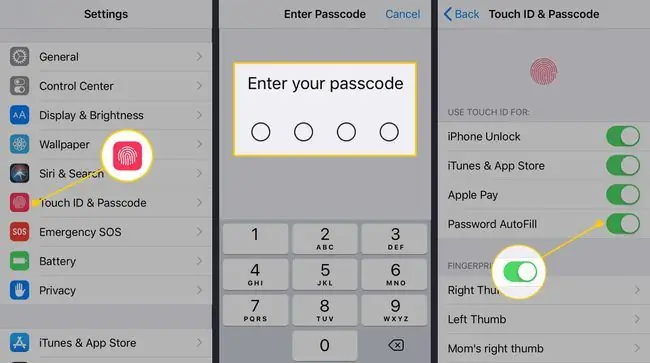
אם לא הגדרת Touch ID, תתבקש לעשות זאת בעת הפעלת כל אפשרות זמינה.
עם זאת,האמור לעיל מכסה רק Apple Pay, iTunes ו-App Store. שימוש ב-Touch ID כדי לנעול אפליקציות שאתה מוריד מ-App Store דורש תהליך שונה, ואפליקציות פופולריות רבות (כגון Facebook, Twitter ו-Snapchat) אינן מאפשרות תהליך זה, כלומר אינך יכול לנעול את האפליקציות הללו בנפרד.
יש מספר הולך וגדל של אפליקציות המציעות אפשרות לנעול אפליקציות באמצעות Touch ID, בעוד שמספר קטן יותר מציע גם אפשרות לנעול אפליקציות באמצעות קוד גישה.
בדרך כלל, ביצוע פעולה זו דורש את הדברים הבאים:
- פתח את האפליקציה התואמת Touch ID.
- עבור להגדרות שלו.
-
מצא את האפשרות שנועלת את האפליקציה עם סיסמה או עם טביעת האצבע שלך. ייתכן שהוא נמצא בקטע Privacy או Preferences ויכול להיקרא Password, קוד סיסמה, נעילת מגע, Lock, נעילת מסך, או כל דבר דומה.

Image - במידת הצורך, בצע את השלבים שעל המסך כדי להשלים את הליך נעילת האפליקציה.
כיצד להגדיר מגבלות זמן עבור אפליקציות
אתה יכול גם להגדיר מגבלות זמן עבור אפליקציות, דבר הדומה לנעילה של אפליקציות הרחק מהשימוש שלך.
-
עבור אל Settings > זמן מסך > App Limits > הוסף מגבלה.

Image - ברשימת האפליקציות, קבל החלטה באיזו גישה תגביל. הקש על לחצן תיבת הסימון משמאל לקטגוריית האפליקציה שברצונך להגביל, למשל, רשתות חברתיות. אתה יכול להגביל אפליקציות מסוימות בתוך הרשתות החברתיות (לדוגמה) על ידי הקשה על הקטגוריה.
-
בחר מגבלת זמן לשימוש בקטגוריית האפליקציה הזו (כגון 1 שעה). אתה יכול גם להתאים אישית את הימים שבהם אתה רוצה שההגבלה הזו תהיה במקום. הקש על הלחצן הוסף כדי לשמור את ההגדרות.

Image
איך לנעול אפליקציות באייפון באמצעות אפליקציה של צד שלישי
יש אפשרות אחרונה אם ברצונך לנעול אפליקציות ישירות, והיא כוללת שימוש באפליקציה של צד שלישי.
מבחינה מסויימת, זו האפשרות הטובה ביותר לנעילה של אפליקציות, שכן קיימות מספר אפליקציות זמינות שבדרך זו או אחרת חוסמות גישה לכל אפליקציה באייפון שלכם באמצעות קוד גישה (או מזהה ביומטרי). עם זאת, זו גם אפשרות נעילת האפליקציה הגרועה ביותר עבור iPhone. כדי להשתמש ביישומים אלה, האייפון שלך חייב להיות שבור בכלא (מה שעשוי ליצור פרצות אבטחה ובעיות ביצועים; זה לא מומלץ).
כמה דוגמאות פופולריות של אפליקציות צד שלישי שנועלות אפליקציות אחרות כוללות את BioProtect, Locktopus ו-AppLocker. ניתן להוריד ולהתקין אותם באמצעות פלטפורמת Cydia, שהיא ביתם של אפליקציות שתוכננו במיוחד עבור מכשירי אייפון שבורים בכלא.
במקרה של BioProtect, לאחר הורדת האפליקציה, תוכל לנעול אפליקציות ספציפיות על ידי מעבר אל Settings > Applications תחת הקטע פריטים מוגנים, ולאחר מכן החלפת האפליקציות שברצונך לנעול למצב ירוק/מופעל.
דבר נוסף שכדאי לקחת בחשבון לצרכי נעילת האפליקציה שלך הוא לבטל את הרעיון לחלוטין. בהתאם לצרכים שלך, אפליקציית כספת של צד שלישי עשויה להיות כל מה שאתה צריך כדי להסתיר דברים כמו תמונות והערות, ולהפוך אותם לנגישים רק לאחר הזנת הסיסמה הנכונה.
אם אתה לא בהכרח צריך לנעול את כל האפליקציה (כגון תמונות), אלא רק דברים ספציפיים כמו תמונות פרטיות, מסמכים או סרטונים, ייתכן שיהיה לך מזל עם אחת מהאפליקציות האלה.
שאלות נפוצות
איך סוגרים אפליקציות באייפון?
סגירת אפליקציות באייפון תלויה באיזה דגם יש לך. ב-iPhone X ואילך, החלק למעלה עד חצי הדרך והשהה כדי לחשוף את תצוגת ריבוי המשימות, ואז החלק את האפליקציה למעלה ולמטה מלמעלה. עבור דגמים ישנים יותר, לחץ פעמיים על הלחצן Home ולאחר מכן החלק למעלה על האפליקציות שברצונך לצאת.
איך מוחקים אפליקציות באייפון?
כדי להסיר אפליקציה ממסך הבית, לחץ והחזק את האפליקציה. הקש הסר אפליקציה > מחק.
איך מארגנים אפליקציות באייפון?
כדי לסדר מחדש את אפליקציות המסך של האייפון, הקש והחזק אפליקציה עד שהסמלים ירעידו. גרור את סמל האפליקציה למיקום חדש על המסך.






